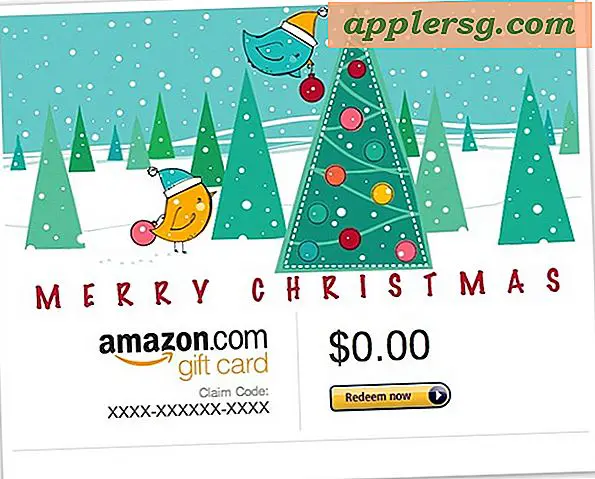Sådan viser du begivenhedslistevisningen i Kalender til iOS 7
 Opdatering: IOS Kalender apps Listevisning er blevet ændret signifikant fra iOS 7.1 og videre, og hvordan du får adgang til den nye og forbedrede version her til iPhone og iPod touch. Brugere, der fortsætter med at køre tidligere versioner af iOS, kan fortsat finde listen over brede begivenheder ved hjælp af instruktioner, der er beskrevet nedenfor.
Opdatering: IOS Kalender apps Listevisning er blevet ændret signifikant fra iOS 7.1 og videre, og hvordan du får adgang til den nye og forbedrede version her til iPhone og iPod touch. Brugere, der fortsætter med at køre tidligere versioner af iOS, kan fortsat finde listen over brede begivenheder ved hjælp af instruktioner, der er beskrevet nedenfor.
Kalenderoversigten er diskutabelt den mest nyttige måde at hurtigt se, hvad der er på tryk med en given tidsplan på din iPhone eller iPad. Af en eller anden grund, som en del af Kalender apps dramatiske overhaling med iOS 7, forsvinder listevisningen tilsyneladende fra let adgang ... eller så mange brugere troede. Listevisningen forbliver faktisk i Kalender for de nyeste versioner af iOS ... du skal bare bruge det fremragende trick, der leveres af Luke F., som ved et uheld opdagede dette, når du forsøgte at søge gennem skemaer som beskrevet nedenfor:
Min foretrukne visning i Kalender-appen har altid været "List" -visningen, som desværre forsvandt med iOS 7. Eller så tænkte jeg! Bare fundet det den anden dag, da jeg klikede på forstørrelsesglasset for at hente et søgefelt - søgefeltet åbnes, men har den ekstra fordel at sætte kalenderen i den tidligere manglende listevisning.
Fik du det? Du klikker på forstørrelsesglasset for at se listevisningen nu. Det er bestemt ikke indlysende, og det lyder måske ikke som det ville være fornuftigt, men det er sådan, hvordan visning af Listevisning virker med Kalender for iOS 7 for tiden. Hvis du stadig er forvirret af dette, er det den enkle trinvise opdeling for at få adgang til den bredere dato og begivenheds listevisning i Kalender-appen :
- Åbn Kalender-app som normalt på din iPhone, iPad eller iPod touch
- Åbn for den måned eller dag, som du ønsker at se "List" -visningen for
- Tryk på ikonet Søg i et forstørrelsesglas for at vise listevisningen

Du kan nu rulle gennem listevisningen som normalt for at se, hvad der kommer op på arrangementet, eller for at se, hvad der allerede er passeret på din tidslinje.
Bemærk, at en "Søg" boks vises oven på listevisningen, så hvis du vil søge gennem datoer og begivenheder, er det stadig sådan, du gør det, og måske forklarer ikonernes brug.
Videoen nedenfor viser hurtigt kalenderlisten som beskrevet her:
Det er ganske vist lidt underligt, hvis du kun vil få adgang til en liste over begivenheder, og brugere kan forvente at se denne ændring for at være lidt mere indlysende i en fremtidig opdatering af iOS, så det giver mening. For nu kan du dog klikke på, hvad der ligner et "Søg" -ikon (næsten identisk med OS X Spotlight-søgeikonet), hvordan du viser listevisningen i Kalender-appen ... alrighty, så er vi bare glade for, at det virker, og der er en hurtig måde at se alle planlagte begivenheder i en enkelt visning igen!
På trods af nogle få ejendommelige oplevelser som denne siden den store iOS-opgradering, fortsætter alle disse gode tips til Kalender-appen. Master dem en gang, og du vil være for evigt oven på uanset planer du har defineret i din mobile verden.